电脑怎样安装AI cc2019软件 电脑快速安装AI cc2019软件的方法
更新时间:2023-08-11 16:18:00作者:mei
AI cc2019软件经常被设计师们用来绘制插画、品牌logo、字体等等,用途广泛,是装机必备的软件之一。电脑没有安装AI cc2019软件怎么办?只要大家手动进行安装一下即可,接下去来看看详细步骤。
解决方法如下:
1、首先下载好AI cc2019 软件压缩包。
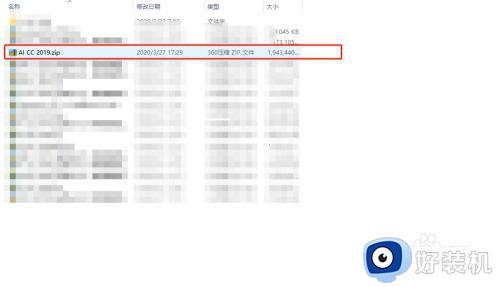
2、鼠标右键点击AI cc2019 软件压缩包,在弹出菜单中选择解压到AI CC 2019。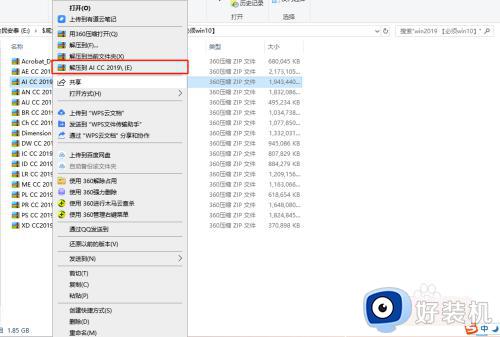
3、打开压缩好的文件并找到Set-up.exe,之后双击打开。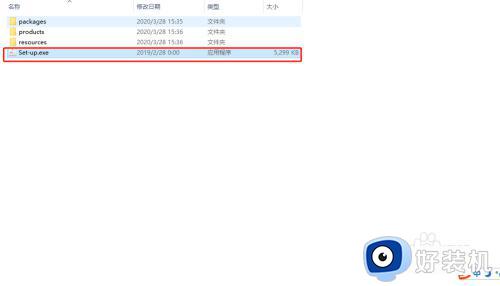
4、在弹出窗口中,语言默认为简体中文,可以忽略;点击位置后面的文件夹按钮。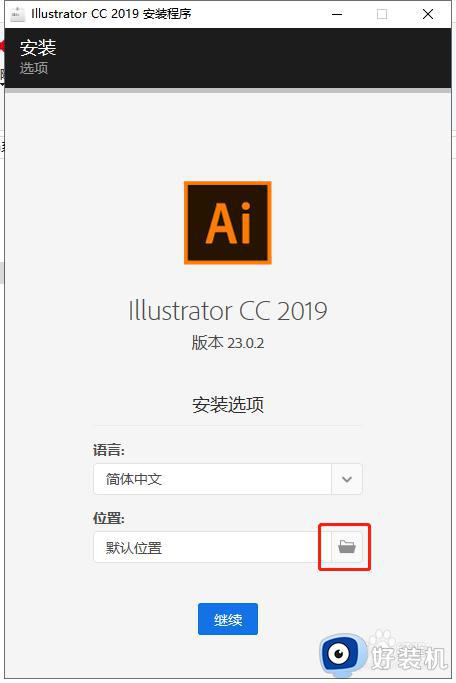
5、选择更改位置。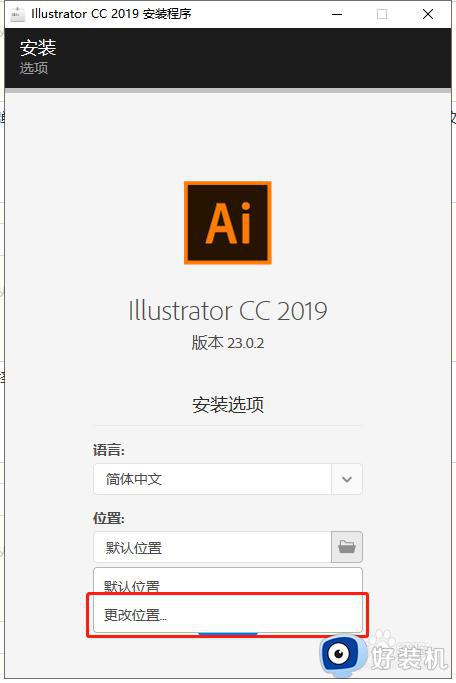
6、选择所需安装所在的磁盘,并新建文件夹(命名随意),之后点击下方确定按钮。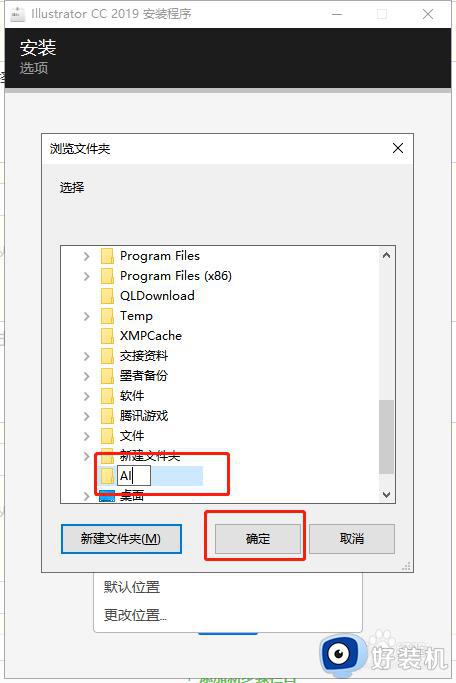
7、返回安装界面后点击继续按钮。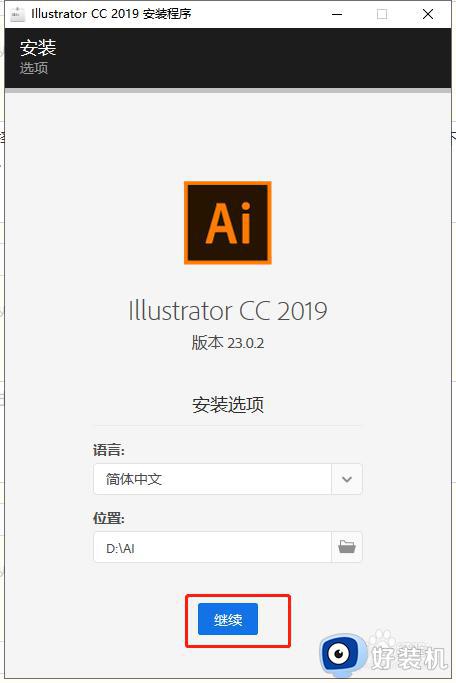
8、提示正在安装,这里等待片刻。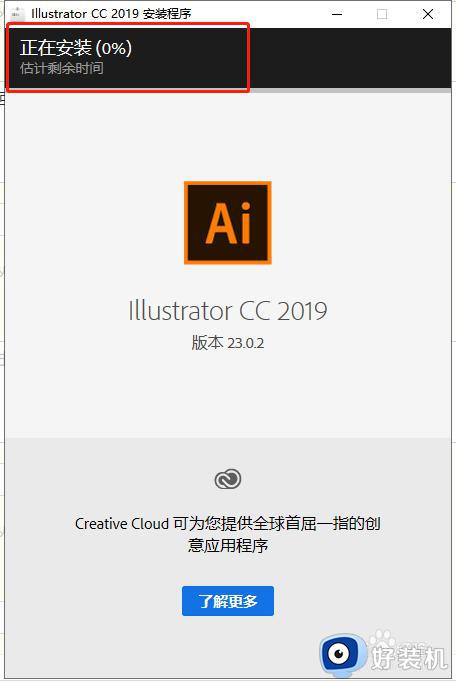
9、安装好后,系统将会提示安装完成,这里点击关闭按钮即可。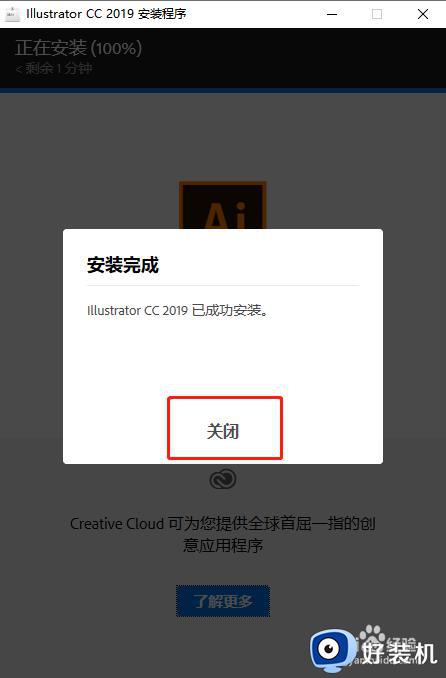
10、这样AI cc2019就安装完成了,在快捷启动项的可查看。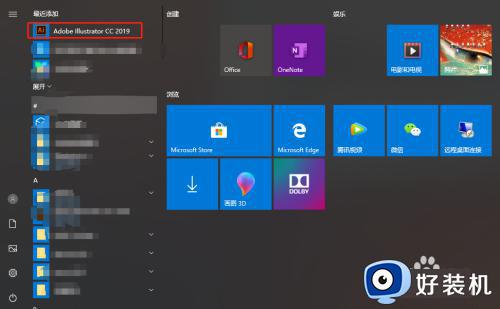
11、点击打开确保安装没有问题,界面打开后证明AI CC 2019便安装完成了。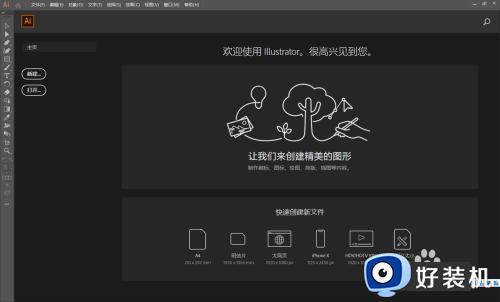
以上详解电脑快速安装AI cc2019软件的方法,AI cc2019软件涉及领域广泛,有需要的一起阅读教程来安装吧。
电脑怎样安装AI cc2019软件 电脑快速安装AI cc2019软件的方法相关教程
- ai哪个版本好用又稳定win10 win10好用又稳定的ai版本有哪些
- ai扭曲网格怎么做出来 ai网格变形在哪里打开
- ai怎么合并图层里的内容 ai软件怎么把图层合并成一组
- ai上方的状态栏怎么显示 ai怎样显示上方的状态栏
- ai行间距怎么设置 ai怎样调整字间距行间距
- ai怎么调行间距 ai怎样调整行间距
- ai怎么关掉透视网格工具 ai如何关闭透视网格工具
- ai上方状态栏不见了怎么办 ai上面的状态栏不见了处理方法
- ai怎么画箭头 ai中如何画箭头
- ai怎么做3d立体字效果 ai字体3d立体效果方法
- 傲游浏览器摄像头怎样禁用 傲游浏览器禁用摄像头的步骤
- 魔兽官方对战平台进不去游戏怎么回事 魔兽官方对战平台进不了游戏如何处理
- 数字键盘变成上下左右键了怎么办 数字键变成上下左右键如何解决
- 网络和internet设置没有wifi怎么办 电脑网络与internet设置里面没有wifi如何解决
- 任务栏右下角图标怎么合并 电脑任务栏右边图标如何合并
- 电脑屏幕不能满屏怎么设置 电脑显示屏不满屏如何调整
电脑常见问题推荐
- 1 魔兽官方对战平台进不去游戏怎么回事 魔兽官方对战平台进不了游戏如何处理
- 2 网络和internet设置没有wifi怎么办 电脑网络与internet设置里面没有wifi如何解决
- 3 任务栏右下角图标怎么合并 电脑任务栏右边图标如何合并
- 4 windows如何退出微软账号 电脑windows怎么退出微软账户
- 5 windows如何测试端口是否开放 windows怎样测试端口是否开放
- 6 cad标注字体大小怎么调整 cad标注字体大小在哪里修改
- 7 vscode设置字体大小怎么设置 vscode调整字体大小的方法
- 8 windows如何修改文件的修改日期 windows如何更改文件修改日期
- 9 xml格式怎么转换excel 如何将xml文件转化为excel
- 10 每次打开word2007都要配置进度怎么办 word2007每次打开都要配置进度如何处理
